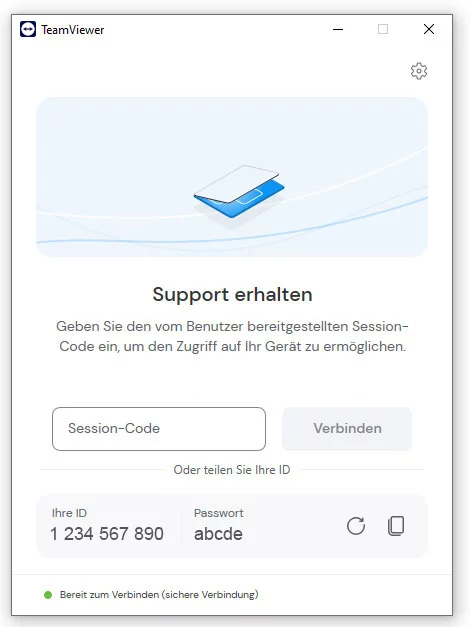Ihr Weg zur schnellen Hilfe
Support
Wir möchten es Ihnen so einfach wie möglich machen, uns zu kontaktieren. Nutzen Sie eine der folgenden Optionen, um Ihre Anfrage direkt an unser Support-Team zu senden:
- ENGELTEC Kundenportal
Über unser Kundenportal können Sie Anfragen schnell und unkompliziert stellen – mit oder ohne Anmeldung. Ihre Anfrage wird automatisch in unser Supportsystem übernommen, und Sie erhalten eine Bestätigung per E-Mail mit einer eindeutigen Ticketnummer. - Per E-Mail an support@engeltec.de
Alternativ können Sie uns auch eine E-Mail schreiben. Ihre Anfrage wird ebenfalls in unser Supportsystem integriert, damit wir Ihre Anfrage genauso effizient bearbeiten können.
Unser Versprechen:
Egal, wie Sie uns kontaktieren, wir kümmern uns schnellstmöglich um Ihre Anliegen. Durch unser intern angebundenes Supportsystem sind Sie und wir mit Ihrer Anfrage stets auf dem Laufenden.

Das ENGELTEC-Kundenportal
- Einfache Handhabung - mit oder ohne Anmeldung,
- Neues Ticket auch ohne Registrierung möglich
- Kostenfrei
- Läuft ins Ticket System
- Alle bisher erstellten Tickets einsehbar
- Lösungen: Bietet Antworten auf häufig gestellte technische Fragen
- Wird von uns schnell bearbeitet und Ihnen rückgemeldet
Hilfe mit dem TeamViewer – wir kommen quasi direkt zu Ihnen
Nur nach Aufforderung durch unser Support Team ausführen. Klicken Sie auf den blauen Button "ENGELTEC Support" und führen die weiteren Schritte entsprechend den Hinweisen weiter unten durch:
So funktionierts - das ist der Teamviewer
Der Teamviewer ist ein Programm für z.B. eine Fernwartung, mit dem ein Zugriff auf Ihren PC von einem anderen Standort aus möglich ist. Sobald Sie ihn installiert haben, können wir Ihnen auf Ihrem eigenen PC bestimmte Dinge oder Anwendungen zeigen, die sonst eher schwer zu erklären sind.
Keine Angst vor Ausspähen: Natürlich bestimmen Sie selbst, wer auf Ihren Rechner zugreifen kann - dazu benötigt unser Support aus der Ferne Ihre ID und Ihre Kennung, welche vom Teamviewer jeweils speziell für eine Sitzung erstellt werden. Sie sind also immer dabei.
Sie arbeiten mit Firefox?
Klicken Sie bitte oben auf den Button, Firefox fragt Sie, ob Sie die Datei speichern möchten. Bitte bestätigen, dann gehen Sie auf Ihrem Rechner zu den Downloads, dort zur .exe datei des Teamviewers, doppelklicken und installieren. Danach öffnet sich das unten gezeigte Teamviewer Verbindungsfenster
Sie arbeiten mit Internet Explorer oder anderen Browsern?
Klicken Sie bitte oben auf den Button, Ihr Browser fragt Sie, ob Sie die Datei ausführen oder installieren möchten. Klicken Sie auf "Ausführen".
Danach wird automatisch das unten gezeigte Teamviewer Verbindungsfenster gezeigt.
Herstellung der Verbindung zu unserem Support
Damit die Verbindung hergestellt werden kann, braucht unser Support aus der Ferne die ID und das Kennwort, das im Verbindungsfenster des Teamviewers bei Ihnen generiert wird.
Danach kann der Teamviewer die Verbindung zu Ihrem Rechner herstellen.
Sobald die Verbindung aktiv wird, wird der Hintergrund Ihres Bildschirms schwarz und unser Support Mitarbeiter kann Ihnen aus der Ferne bei Ihren Fragen helfen, als säße er neben Ihnen.